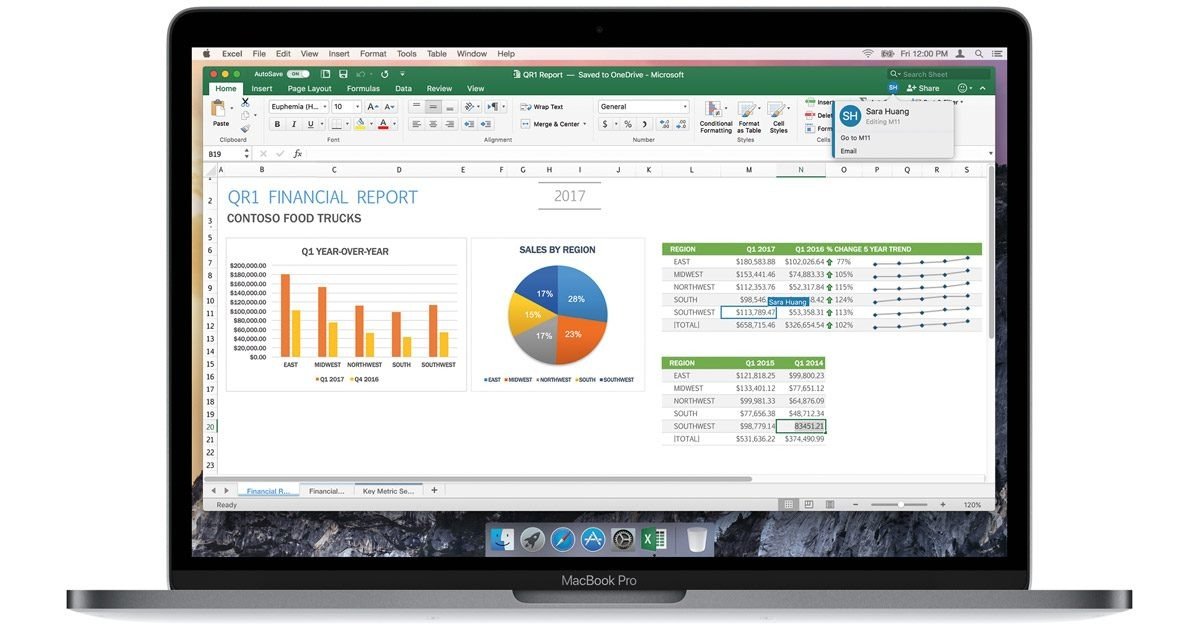
Excel è uno strumento potente che aiuta gli utenti a gestire i dati e a eseguire calcoli complessi con facilità. Tuttavia, la navigazione all’interno del software può essere lunga e noiosa se ci si affida esclusivamente al mouse. È qui che le scorciatoie da tastiera si rivelano utili.
È utile avere una pagina con la raccolta delle migliori scorciatoie per Excel per Mac, in modo da recuperarle velocemente o semplicemente imparare tutte per usare Excel come un professionista e risparmiare molto tempo.
Indice dei contenuti
Navigazione e Selezione
Le scorciatoie di tastiera per la navigazione e la selezione facilitano la gestione delle celle e dei fogli di lavoro. Ecco le principali.
| Comando | Scorciatoia |
|---|---|
| Sposta in alto | Freccia su |
| Sposta in basso | Freccia giù |
| Sposta a sinistra | Freccia sinistra |
| Sposta a destra | Freccia destra |
| Seleziona colonna | Cmd + barra spaz. |
| Seleziona riga | Shift + barra spaz. |
| Estendi selezione in alto | Shift + Freccia su |
| Estendi selezione in basso | Shift + Freccia giù |
| Estendi selezione a sinistra | Shift + Freccia sinistra |
| Estendi selezione a destra | Shift + Freccia destra |
| Inserisci una nuova riga sopra | Ctrl + I |
| Inserisci una nuova colonna a sinistra | Ctrl + J |
Formattazione e Stili
Le scorciatoie per la formattazione e gli stili vi aiuteranno a personalizzare l’aspetto delle vostre celle e dei vostri dati. Ecco le principali.
| Comando | Scorciatoia |
|---|---|
| Grassetto | Cmd + B |
| Corsivo | Cmd + I |
| Sottolineato | Cmd + U |
| Barrato | Cmd + Shift + X |
| Aumenta dimensione font | Cmd + Shift + . |
| Diminuisci dimensione font | Cmd + Shift + , |
| Formattazione condizionale | Alt + O, R |
| Formatta come percentuale | Cmd + Shift + % |
| Formatta come valuta | Cmd + Shift + $ |
Operazioni di Copia, Incolla e Taglia
Le scorciatoie per copiare, incollare e tagliare vi consentiranno di gestire rapidamente i vostri dati. Ecco le principali.
| Comando | Scorciatoia |
|---|---|
| Copia | Cmd + C |
| Incolla | Cmd + V |
| Taglia | Cmd + X |
| Copia formula | Cmd + ‘ |
| Copia formato | Cmd + Shift + C |
| Incolla valori | Cmd + Alt + V |
| Incolla formattazione | Cmd + Alt + R |
| Incolla formula | Cmd + Alt + F |
Operazioni avanzate
Le scorciatoie effettuare operazioni complesse al volo, in modo da ottimizzare molto i tempi di gestione dei fogli di calcolo:
| Comando | Scorciatoia |
|---|---|
| Trasformare righe e colonne in una tabella | Cmd + T |
| Somma i valori di una colonna | Shift + Cmd + T |
| Aggiunge l’ora attuale alla cella | Cmd + ; |
| Seleziona velocemente le celle sopra o sotto | Alt + freccia giù o su |
| Aggiunge una nuova pagina | Shift + F11 |
| Chiude la pagina del documento | Cmd + W |
| Per passare alla cella successiva o tornare a quella precedente | Tab o Shift + Tab |
| Apre la casella di ricerca | Shift + F5 |
| Aprire le preferenze sulla cella | Cmd + 1 |
| Replica l’ultima operazione effettuata | F4 |
In conclusione
Grazie a questa guida completa alle scorciatoie di tastiera per Excel su macOS, potrete migliorare notevolmente la vostra produttività. Avere a portata di mano questi comandi vi aiuterà a risparmiare tempo ed evitare errori, rendendo il vostro lavoro più efficiente.
Ricordate che l’apprendimento delle scorciatoie di tastiera richiede tempo e pratica, ma una volta acquisite, vi semplificheranno la vita e miglioreranno la vostra esperienza con Excel su Mac.
